Arduino para niños y niñas
En Cerebrito Pérez nos gustan los juguetes y juegos educativos, es por eso por lo que creemos que tenemos que hacer un pequeño hueco en nuestra tienda a Arduino y a la programación.
Para los que no sepáis que es Arduino, Arduino es una placa o una plataforma con la que se pueden hacer proyectos de electrónica.
Es bastante flexible porque por un lado tiene una serie de entradas a las que conectamos cosas como sensores de humedad, temperatura, pulsadores, etc… y por otro lado una serie de salidas a las que conectamos otras cosas y las mandamos ordenes, como motores para mover ruedas, motores para mover brazos, pantallas etc…
Llevábamos tiempo buscando la manera de acercarlo a los más pequeños de una forma sencilla pero todos los kits de Arduino para niños nos parecían complicados sobre todo por el tipo de conexión.
Queríamos algo sencillo de conectar y fácil de programar para que la única barrera a nuestros proyectos sea nuestro ingenio. Queremos ser creativos y hacer realidad nuestras ideas.
Creemos que hemos dado con el kit adecuado, el kit está basado en una placa compatible con Arduino y una serie de sensores que se conectan con un simple clic.
Este kit creemos que es genial porque nos olvidamos de complicadas soldaduras o conexiones erróneas.
Vamos a ir descubriendo poco a poco por medio de unos tutoriales como hacer pequeños proyectos con arduino y este kit arduino para niños.
Introducción
Para seguir este tutorial, te recomendamos que te instales mBlock. Si no sabes como pásate por nuestro tutorial de Introducción a mBlock.
Tenemos que comprobar que tenemos los bloques necesarios para empezar a programar el Arduino.
Deberíamos tener en la pestaña robots unos bloques que pone Arduino.
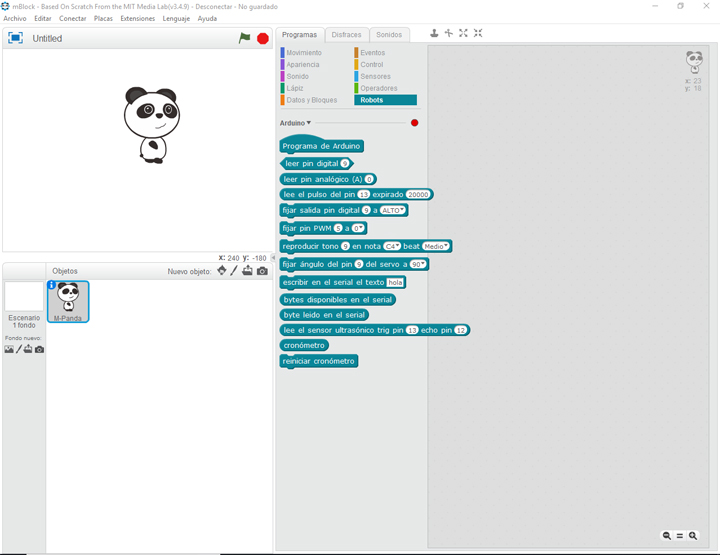
Si no los veis tendrás que ir al menú placas y seleccionar arduino uno.
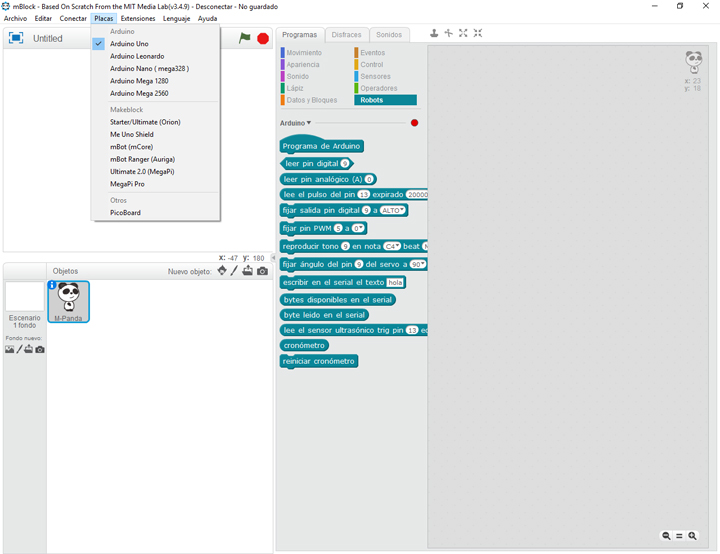
Primer programa encender y apagar un led
Vamos a ver como podemos hacer para que una pequeña luz led se encienda y se apague cada x tiempo.
Para ello necesitamos:
- La placa de conexión
- El cabe usb para conectar la placa al equipo
- Un cable de conexión entre la placa y los módulos
- El módulo de led.

Vamos a conectar el sensor led a la entrada por ejemplo D11.

Para crear el programa solo necesitamos el bloque de «fija señal pin digital 11 a alto» con eso encendemos la luz, si la queremos apagar necesitamos «fija señal pin digital 11 a bajo».
Si ponemos un bloque seguido del otro no vamos a ver el efecto, para que la luz este encendida un rato le podemos poner por ejemplo que espere 1 segundo, el bloque de esperar se encuentra en la pestaña control.
Una cosa importante antes que nada para que funcionen los programas, todos tienen que tener como primer bloque «Programa de Arduino».

El programa completo nos quedará de la siguiente manera:

Con este programa vamos a encender y apagar el led pero solo una vez, si queremos que este parpadeando todo el rato tendremos que poner un bucle de por siempre. El bucle lo tenemos en la pestaña control.
Con el bucle el programa definitivo quedaría de la siguiente manera:

Para pasar el programa a la placa, conectamos la placa el usb del ordenado con el cable que viene en la caja y en mi caso se conecta al puerto Com4 vosotros tendréis otro lo seleccionáis.


Una vez que tenemos la placa conectada al ordenador solo tenemos que subir el programa a la placa, para ello seleccionamos editar -> modo arduino.

El aspecto del entorno cambia un poco pero no pasa nada. Si somos un poco curiosos en este modo vemos le código generado por cada bloque.
Si pulsamos el botón Subir a Arduino en la parte derecha arriba el programa se pasa a la placa.
Si todo va bien nos pondrá un mensaje que dice Subida Finalizada y entonces veremos como el led parpadea.
Revisa el resto de tutoriales para seguir avanzando.
Indice de tutoriales
[mc4wp_form id=»130″]
